操作步骤:
1、打开Excel表格,选中需要进行底色填充的区域;
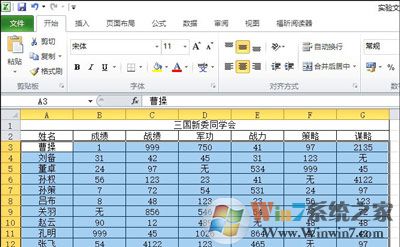
2、点击右上角的“开始”--“条件格式”--“新建规则”;
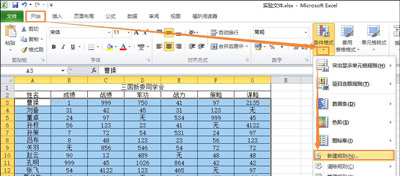
3、在弹出的窗口中选择“使用公式确定要设置格式的单元格”,在下方的公式框中输入:=mod(roe(),2) 先不要确定,也不要关闭这个窗口。
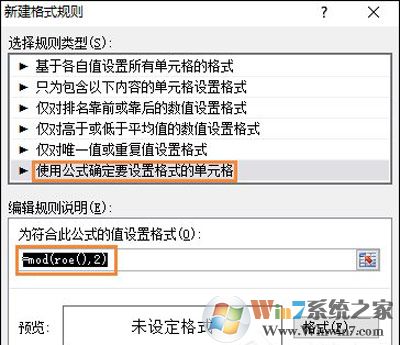
4、点击窗口右下角的“格式”;
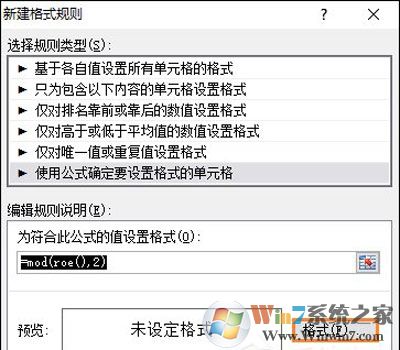
5、选择想要的背景颜色,点击确定;
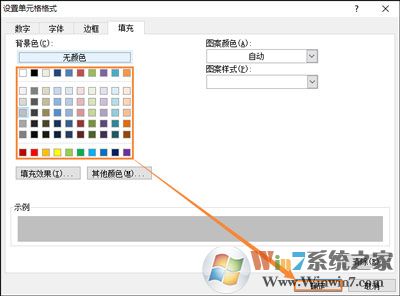
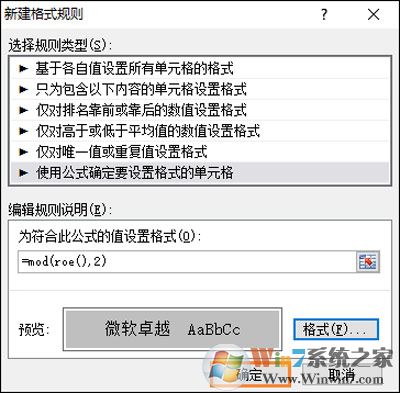
6、隔行填充底色就完成了,是不是比刚才好看多了呢!
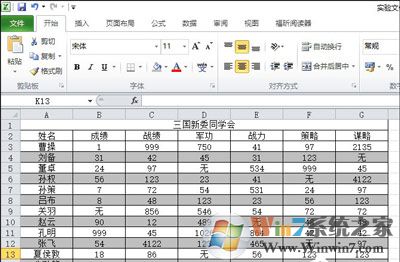
总结:以上就是Excel表格快速填充颜色和隔行填充颜色的方法了,大家get这个新技能没有?
操作步骤:
1、打开Excel表格,选中需要进行底色填充的区域;
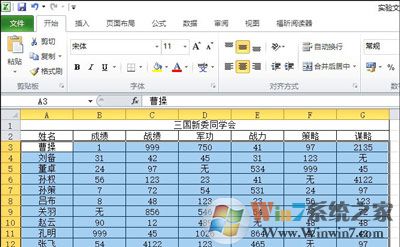
2、点击右上角的“开始”--“条件格式”--“新建规则”;
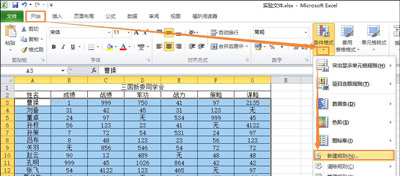
3、在弹出的窗口中选择“使用公式确定要设置格式的单元格”,在下方的公式框中输入:=mod(roe(),2) 先不要确定,也不要关闭这个窗口。
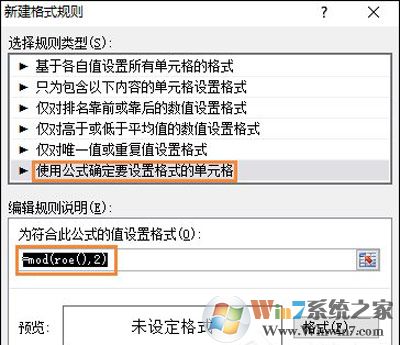
4、点击窗口右下角的“格式”;
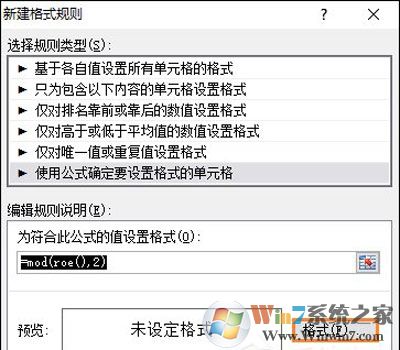
5、选择想要的背景颜色,点击确定;
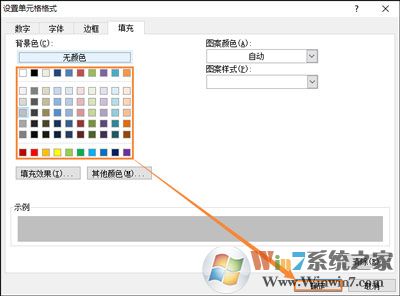
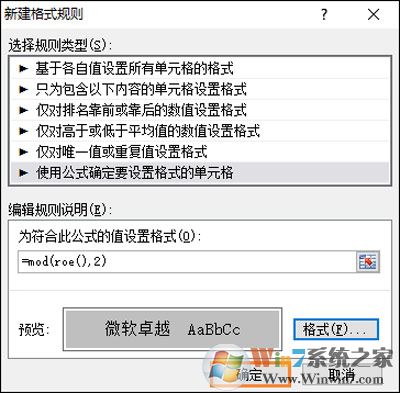
6、隔行填充底色就完成了,是不是比刚才好看多了呢!
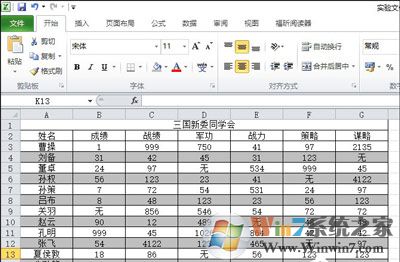
总结:以上就是Excel表格快速填充颜色和隔行填充颜色的方法了,大家get这个新技能没有?